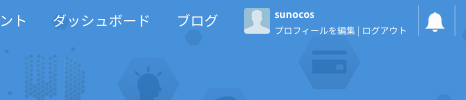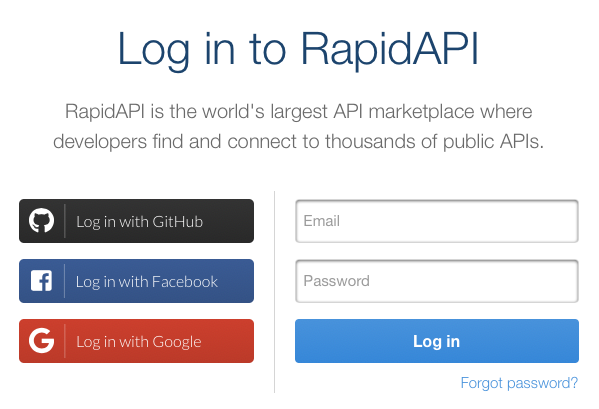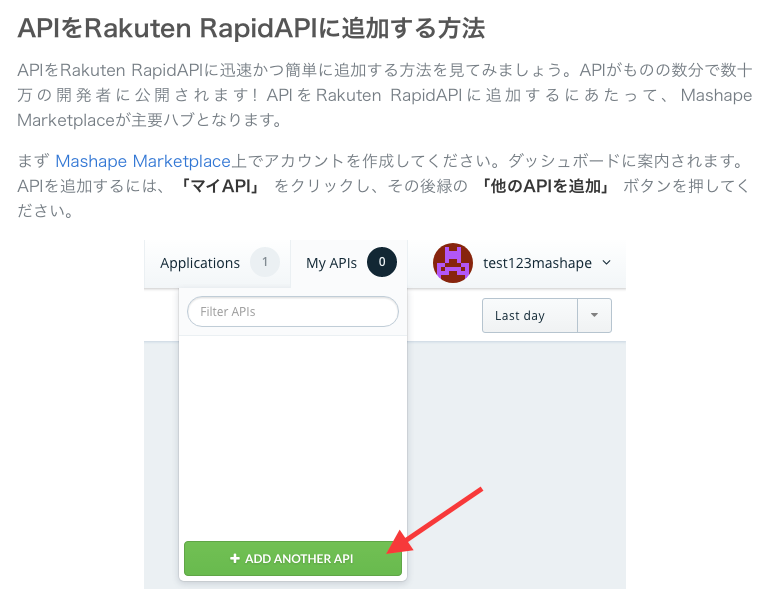楽天、「RapidAPI」を提供する米国R Software社と 独占的戦略パートナー契約を締結
- 世界最大規模のAPIマーケットプレイスをアジア地域で共同提供 -
https://corp.rakuten.co.jp/news/press/2018/0711_01.html
いろんな人の作ったAPIが集まったGatewayサイト。ですがそれだけではありません。
このサイトのすごい点は、自作のAPIをここに登録すると呼び出し回数等に応じて課金できるらしいこと!
GooglePlayやAppStoreのAPI版! プログラムを書ける我々にとっては神のようなサービスではないでしょうか。
「ここでAPIを書くだけで生活費を稼げれば!」と考えてしまうのも自然な流れかと
まずはRakutenRapidAPIに登録
サイトはこちらです。https://api.rakuten.co.jp/
なぜかいくつものハードルが
まずはアカウント登録画面
Rakutenと名がついていますが、ショッピングの楽天のアカウントでは入れません。
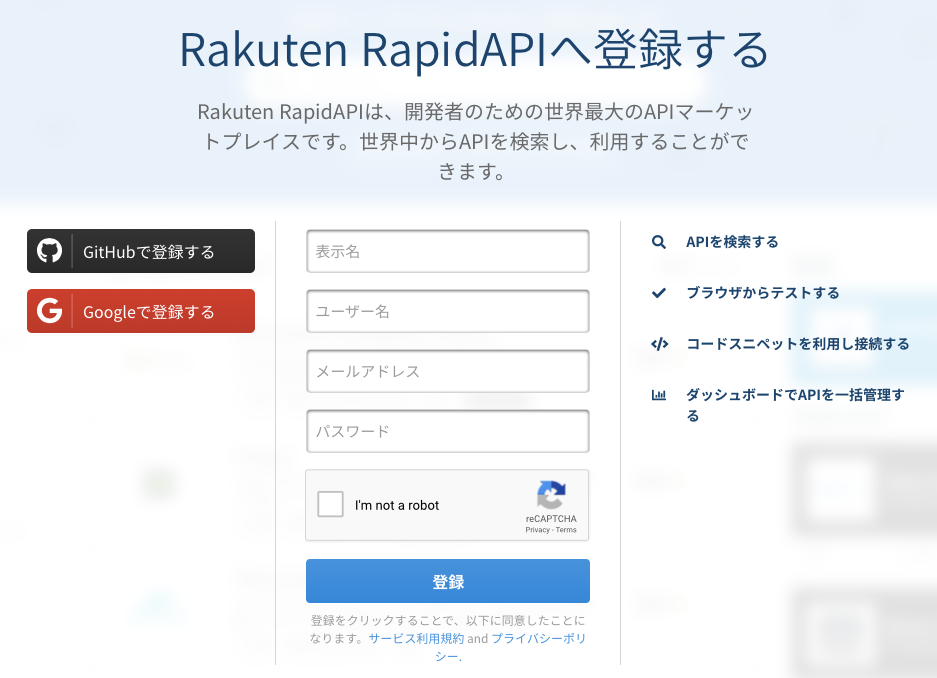
では「GitHubのアカウントで登録」や「Googleで登録」をとなる流れですが、
発表された当時、どちらもきちんと動きませんでした。
メアドで登録あるのみです。 ※この時点でこのサイトどうよ・・・ってなる
メアドでの登録はさすがにきちんとでき、ログインすることができました。
プロフ編集
ログイン後右上のプロフ編集。まずはここで身だしなみを整えないと、ということで「プロフィールを編集」をクリック!
すると現れるのは、次のような画面です。
は? さっきログインしたばかりなんですけど・・・
ここはログインセッションもきちんと管理できないのか、とか思ってしまいますが、
よく見るとアドレスが変わってました。https://dashboard.rapidapi.com/login
つまり上記プレスリリースの通り、楽天のページは、
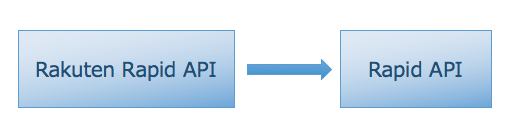
本家RapidAPIのサイトを和訳したのみで、コンテンツ管理は本家でやるのかフムフムと考えるに至ります。
RapidAPIには、先ほど作成したRakutenRapidAPIのアカウントで入れます。
※裏で僕のパスワード(ハッシュ?)が送られていたのかそうか・・・
では早速、自作APIを登録しよう!
「ドキュメント」→「APISの追加と管理」https://api.rakuten.co.jp/docs/ja/docs/getting-started/
に方法の説明があります。
まず Mashape Marketplace上でアカウントを作成してください。
APIを追加するには、「マイAPI」 をクリックし、その後緑の 「他のAPIを追加」 ボタンを押して
は? 本家はRapidAPIじゃないの? Mashape?ってなります。
MashapeもAPIGatewayサイトで、2017年5月に統合していたようです。
https://konghq.com/blog/the-api-marketplace-joins-rapidapi/
すごい構造ですね。ビジネス上こうならざるを得ないのかもしれませんが、こういうムダ構造を見るとリファクタしたくなります。
Mashapeに入る
まず Mashape Marketplace上でアカウントを作成してください。
とのことだったので、作成しないといけないのだろうと「Sign Up」を押して同じメアドで登録しようとすると、「そのメアドはすでに登録されています!」的なメッセージが

実は、RakutenRapidAPIのアカウントでログインできました。
※僕のパスワード(ハッシュ?)がここにまで送られていたのかそうか・・・
ではお待ちかね、APIを登録するぞ!
「+ADD ANOTHER API」のボタンを押していよいよです。
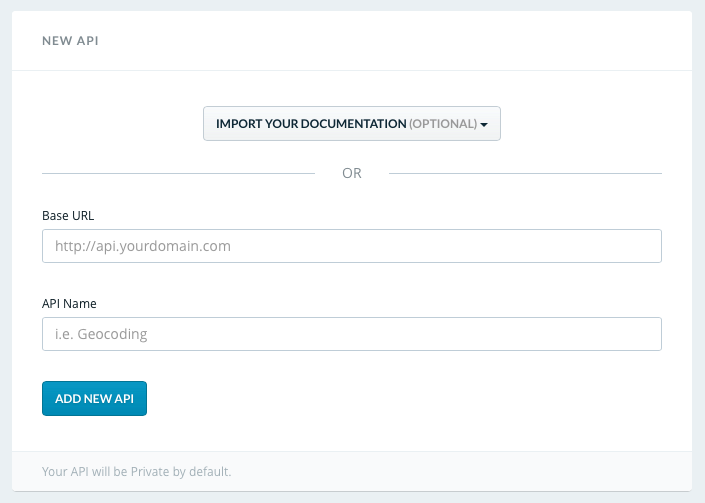
BaseURL(後で変えられる)とAPINameを入力して「ADD NEW API」ボタンを押下。
ここで注意なのは、BaseURLに登録するのはhttpsのみということらしいです。
※これはどこにも記載がありません。httpのアドレスを入力しても応答がなく次の画面へ進めません。。。 RakutenRapidAPIに問い合わせてやっと突破できました。
※**ダメな場合は、RakutenRapidAPIの問い合わせフォームから問い合わせましょう。**きっと対応してくれます。(問い合わせないと登録できないようなシステムがわr・・・
APIの管理画面はこんな感じ
これは私が登録した、パラメータの英単語から和風の漢字画像を生成するというお遊びAPIの管理画面です。
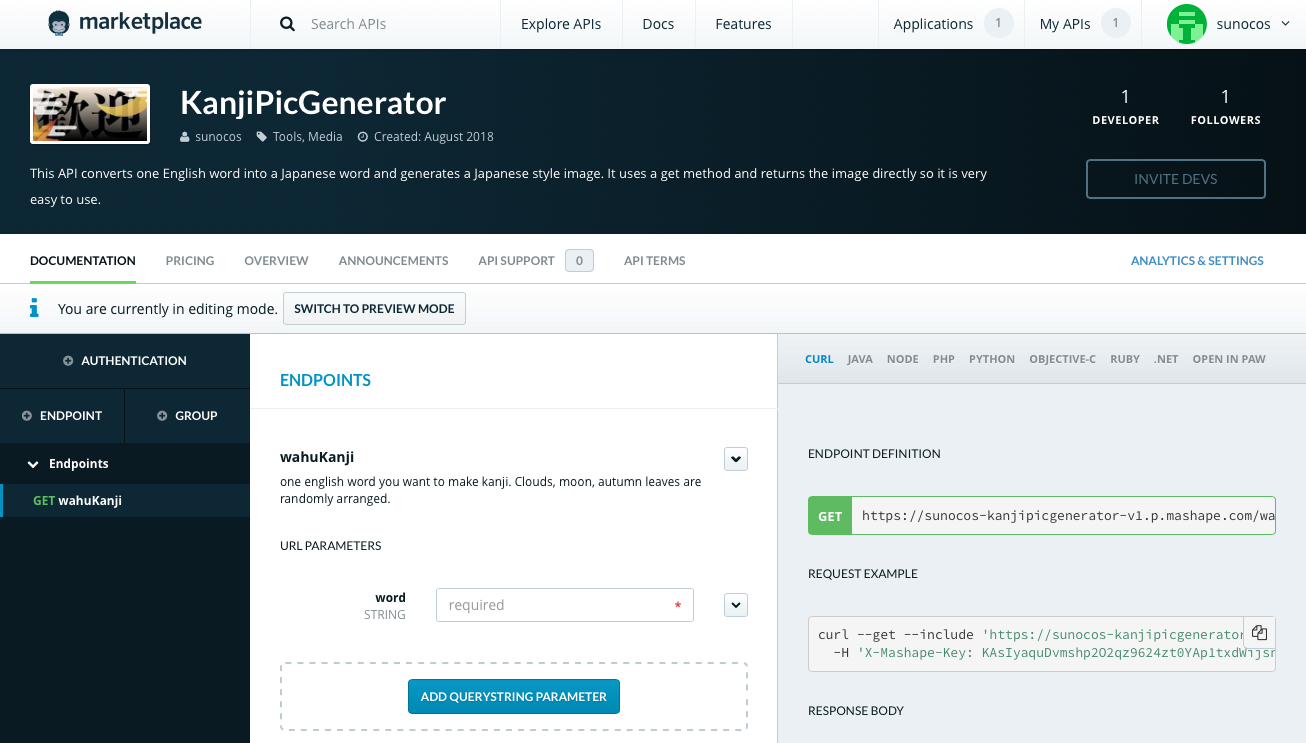
左の「+ENDPOINT」を押下して、メソッドとパスを入力する簡単な感じです。
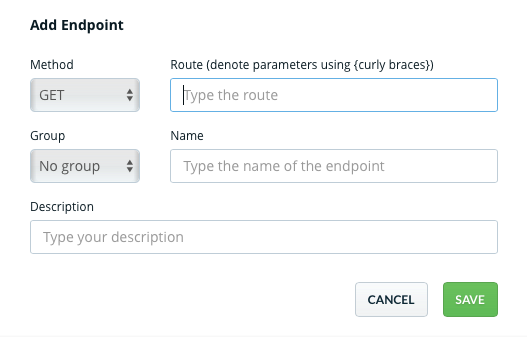
プレビューモードで、パラメータを入れて「TEST ENDPOINT」ボタンを押すと、実際にAPIが呼び出されて結果が右に表示されます。
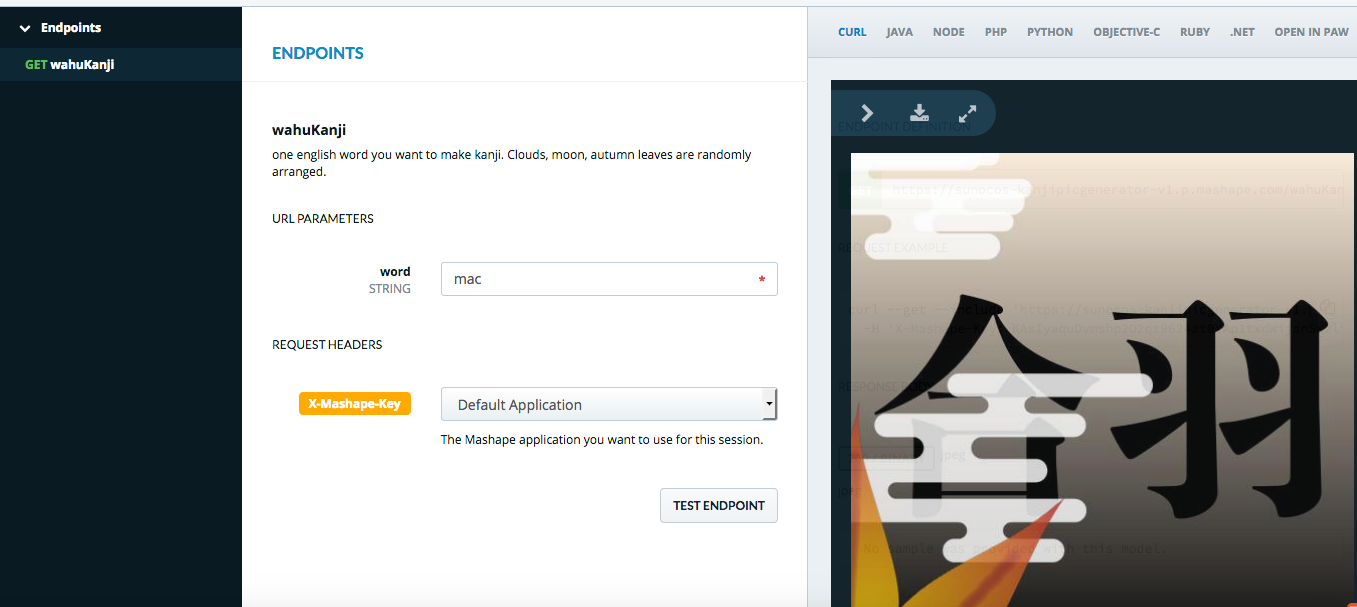
僕のAPIでは「mac」と入れるとその漢字和風画像「合羽」が表示されました。
※Macintoshでなくてバーガーでもなくて、合鴨でもなくて合羽? 合羽って何ですか?
気になるPRICINGはこんな感じ
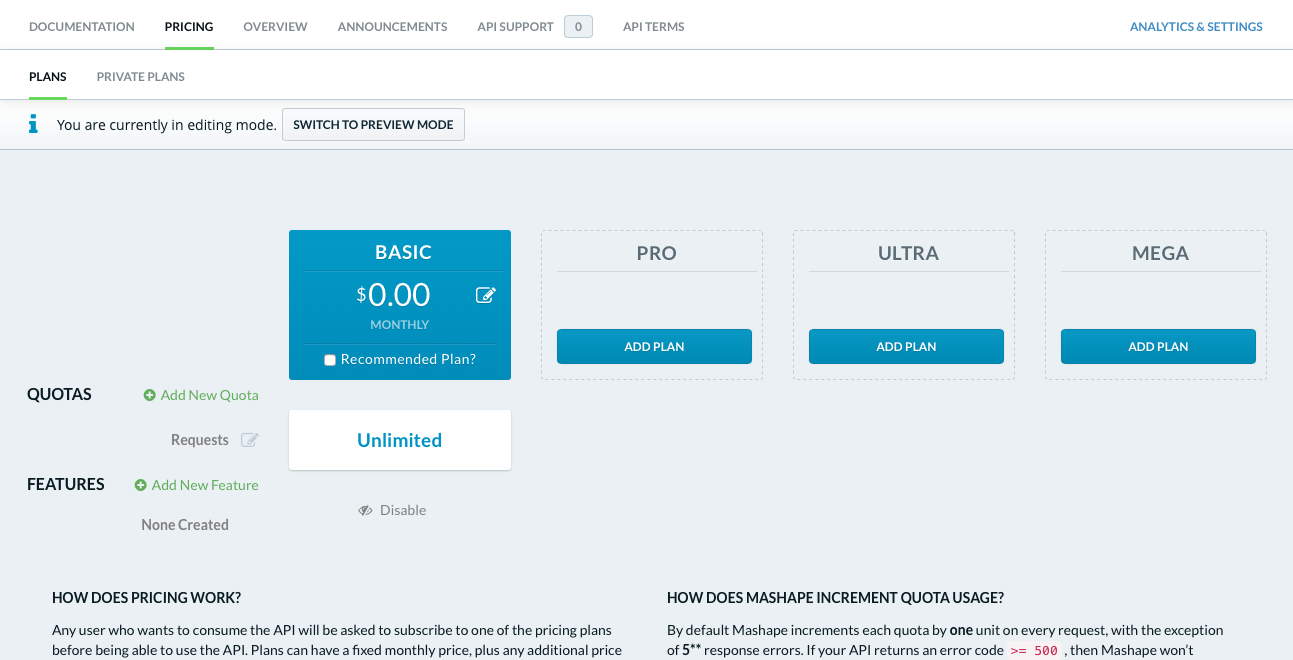
まだいじってないのでよくわかりませんが、最大4コース選べてコース別にオプションを記載できる模様。
ANALYTICS & SETTINGS
右にある「ANALYTICS & SETTINGS」で、
・BaseURLの変更
・APIリクエスト時の固定ヘッダ値設定
ができます。
※ちなみにここでBaseURLをhttpに変えてもAPIを呼ぶことができました。(自己責任で
もろもろの設定を終えて、VISIBILITYを「PUBLIC」にスライドすれば、晴れてAPI公開となります。

公開されてるか確認
PUBLICにして5分くらい経つと、検索で見れるようになりました!
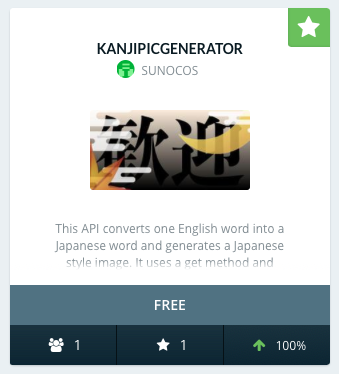
その後、特に何も操作することなく、
RapidAPIや、RakutenRapidAPIからも見れるようになりました。
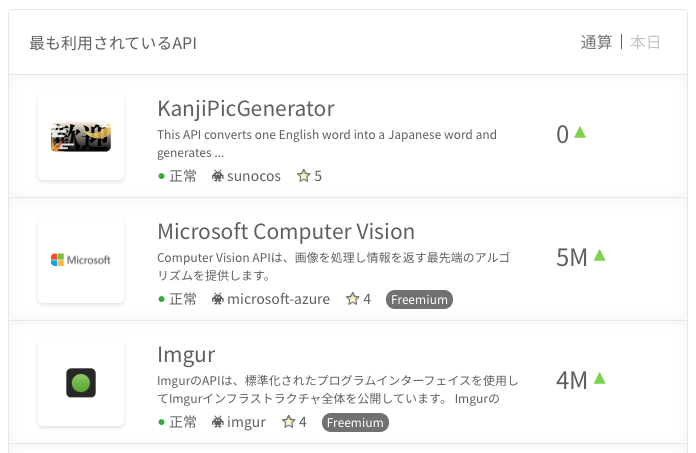
※何かのバグで検索後に僕のAPIが一番上に表示されている。しめしめこのスクショを使ってしまおう(パシャり
API Gateway サービスをもっと広めていこう!
そうすれば我々API書きも稼げるので(腹黒
RapidAPIはとても使いやすいサービスで素晴らしいですね!
ちなみに私の公開したAPIのURLはこちらです。
Mashape: https://market.mashape.com/sunocos/kanjipicgenerator
RapidAPI: https://rapidapi.com/sunocos/api/KanjiPicGenerator/functions/wahuKanji
RakutenRapidAPI: https://api.rakuten.net/sunocos/api/KanjiPicGenerator/functions/wahuKanji
画面上でポチポチするだけで楽しめますので、是非お試しください。